Nếu bạn nhận được một số cảnh báo từ các công cụ như Pingdom , GTmetrix hoặc Google PageSpeed Insights với nội dung là “serve static content from a cookieless domain” . Thực tế là khi bạn đang cung cấp nội dung khi client yêu cầu như hình ảnh, JavaScript, CSS, thì không có lý do gì để bạn phải gắn thêm cookie đi kèm, Bởi vì nó sẽ tạo thêm xử lý và cồng kềnh. Nhưng mà, Một khi các webserver thiết lập một cookie cho một tên miền cụ thể, tất cả các yêu cầu HTTP tiếp theo cho tên miền đó phải bao gồm các tập tin cookie.
Cảnh báo này thường được thấy trên các trang web có số lượng lớn request. Một số cách để khắc phục điều này bao gồm sử dụng CDN loại bỏ cookie hoặc thiết lập một tên miền riêng hoặc hoặc tên miền phụ để phân phát cookie.
Do những thay đổi gần đây với web và các giao thức mới như HTTP / 2, cảnh báo này thường có thể được bỏ qua.
Nếu sử dụng hosting/VPS tại TinoHost, bạn không cần quan tâm tới lỗi này.Tuỳ thuộc vào công cụ kiểm tra , Nội dung cảnh báo có thể được đưa ra như sau:
- “serve the following static resources from a domain that doesn’t set cookies”
- “serve static content from a cookieless domain”
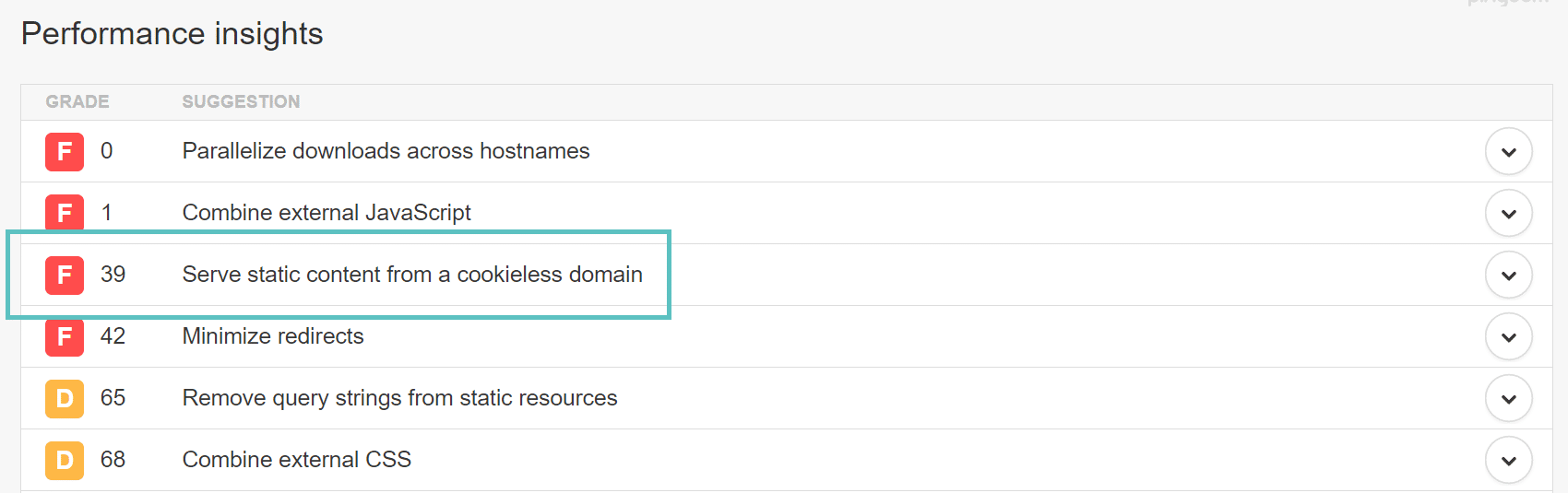
Khắc phục phục vụ nội dung tĩnh từ cảnh báo miền vô dụng
Có một số cách để khắc phục: chẳng hạn như sử dụng CDN và cấu hình lại trang web WordPress của bạn.
- Sử dụng CDN
- Cấu hình lại trang web WordPress
1. Sử dụng CDN
Một cách dễ dàng để khắc phục cảnh báo này là sử dụng CDN có khả năng bỏ qua cookie cũng như loại bỏ cookie, điều này sẽ hoàn toàn ngăn việc nhận được phản hồi Set-Cookie. KeyCDN là một nhà cung cấp CDN cung cấp tính năng này. Theo mặc định, bạn có thể thấy hai tùy chọn sau được bật. 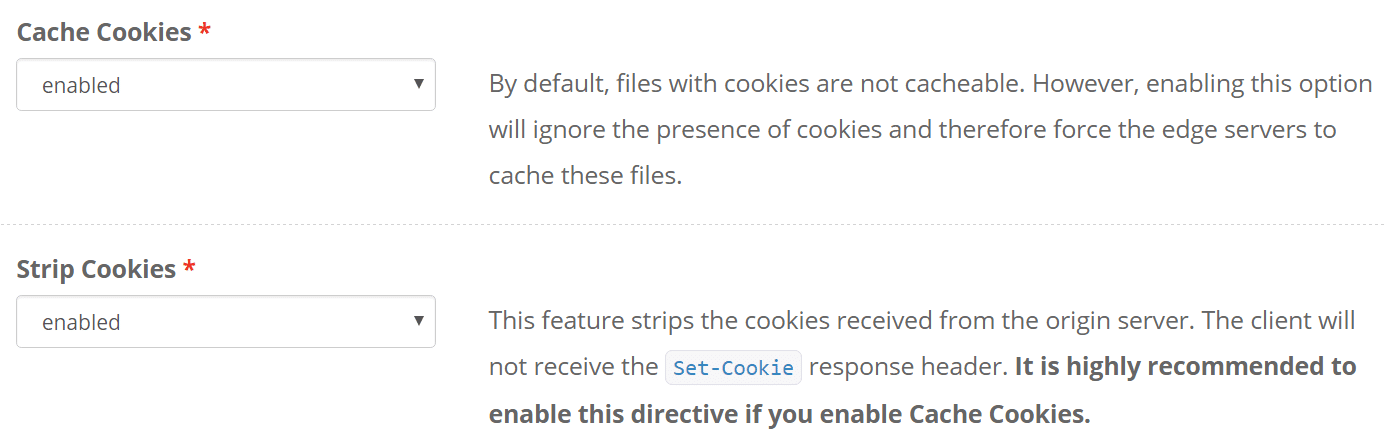
Lưu ý: Bạn không thể tắt cookie khi sử dụng CloudFlare. Mà CloudFlare cũng đưa ra cookie bảo mật của riêng nó tại header. Vả lại thì những cookie này dung lượng rất nhỏ và đem lại hiệu quả cũng cực kỳ nhỏ. Nên nếu bạn sử dụng CloudFlare, không có cách nào để khắc phục cảnh báo này.
2. Cấu hình lại trang web WordPress
Tùy chọn thứ hai bạn là cấu hình lại trang web WordPress của bạn để phân phối các tệp tĩnh từ một tên miền hoặc tên miền phụ mới.
Lưu ý: Nếu bạn sử dụng tên miền như domain.com, thì bạn thực sự cần phải sử dụng một tên miền khác. Nếu bạn đang sử dụng www.domain.com thì bạn có thể chỉ cần thiết lập một tên miền phụ như static.domain.com. Trong ví dụ này, website của tôi đang sử dụng là www.domain.com.
- Đầu tiên, tạo một tên miền phụ (subdomain) như static.domain.com.
- Thiết lập bản ghi DNS của tên miền phụ (subdomain) của bạn dưới dạng CNAME trỏ đến tên miền chính của bạn.
- Trỏ tên miền phụ của bạn vào thư mục / wp-content bằng cách chỉnh sửa tệp wp-config.php của bạn:
define("WP_CONTENT_URL", "http://static.domain.com");
define("", "domain.com");
Chúc các bạn thành công.!











